Как да преинсталирате Windows 7 без диск
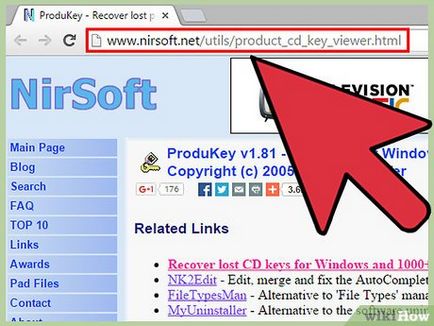
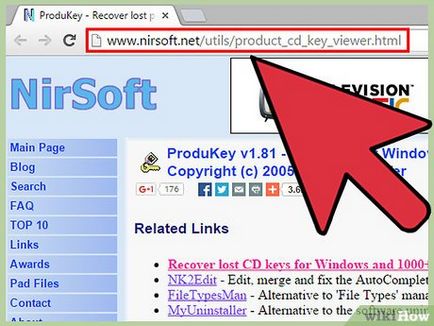
- Ако не можете да намерите продуктовия ключ, изтеглите безплатна програма NirSoft е ProduKey. Тази програма показва ключа за вашата версия на Windows 7; За да направите това, разопаковането изтегления архив (ZIP файл,) и да пуснете ProduKey.exe файл. Запишете продуктовия ключ, за да го използвате по-късно.
- Някои антивирусни програми се задействат, за да ProduKey полезност като вирус, тъй като има достъп до регистъра, за да намерите ключа. В този случай, просто игнорирате съобщението на вашата антивирусна защото ProduKey полезност не съдържа злонамерен код.
- На някои модели на Dell компютри продуктов ключ не се появяват (това се дължи на по определен начин Windows Installer). В този случай, свържете се с нашия екип за поддръжка компания Dell, за да получите диск инсталация и ключ Windows 7.
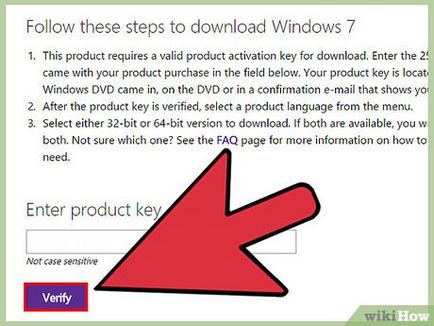
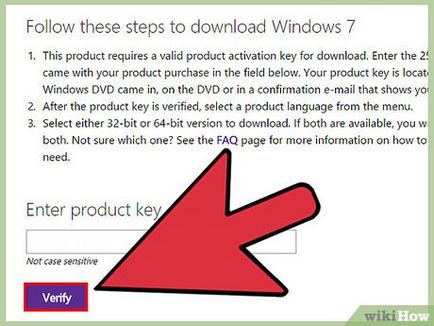
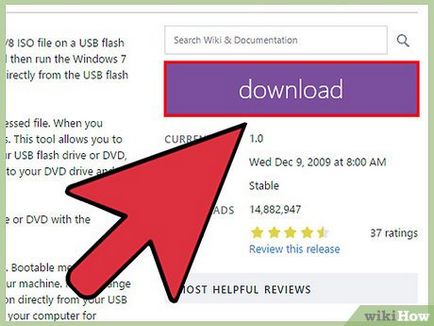
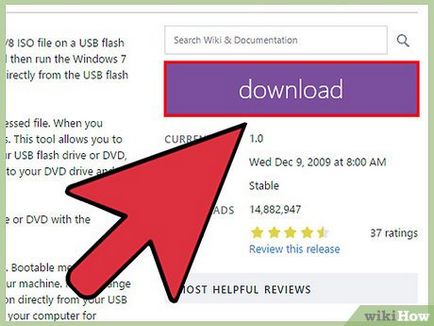
Инструмент за изтегляне на Windows USB / DVD Download Tool. С този инструмент и изтегления имидж на диска, можете да създадете инсталационен диск или USB флаш устройство. Изтеглете полезността от този сайт и следвайте инструкциите на екрана, за да го инсталирате.
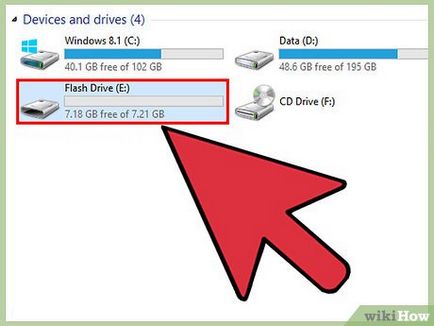
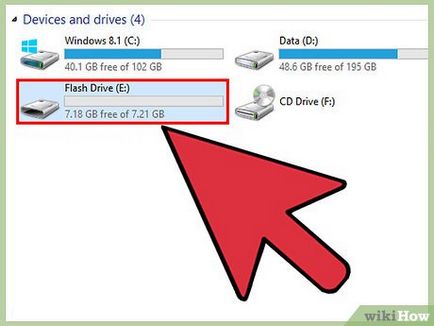
- Използвайте USB флаш устройството, ако не разполагате с оптично устройство (като нетбук). [2]
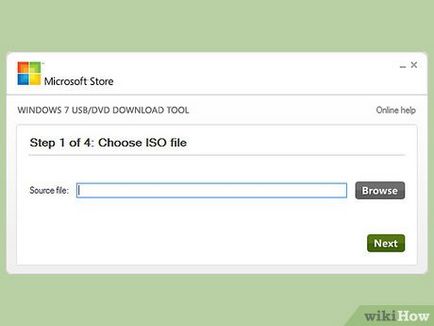
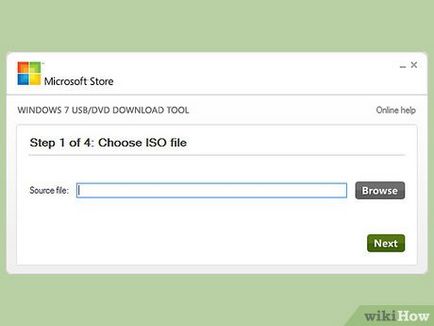
- Не забравяйте, че докато един диск с изображения за запис на цялата информация се съхранява на флаш устройство се отстранява.
Част 2 от 3: Подготовка за инсталиране Редактиране
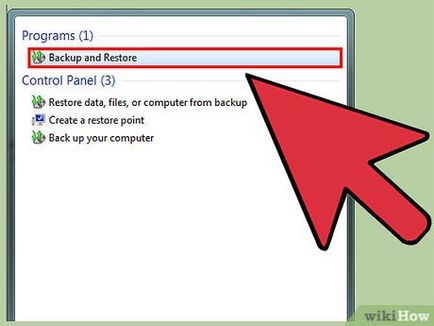
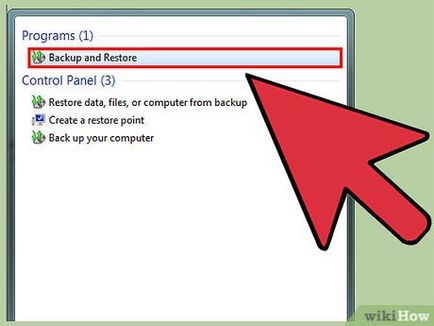
- След преинсталиране на операционната система, трябва да преинсталирате програмите, които ви трябват, защото не можете да създадете резервно копие на софтуера. Но вие можете да копирате конфигурационните файлове на определени програми; местонахождението на тези файлове е различна в зависимост от вида на програмата.
- Преди да преинсталирате системата не забравяйте да проверите всички папки за наличието на важни файлове. Не забравяйте, че цялата информация, която се съхранява на твърдия диск на компютъра ви, когато преинсталирате операционната система, ще бъдат изтрити.
Запис диск драйвер (по желание). Ако използвате лаптоп, можете да изтеглите всички необходими драйвери по-рано. Така че не е нужно да ги търсите в интернет след инсталиране. Посетете сайта на създателя на вашия преносим компютър модел и изтегляне на необходимите драйвери. Копирайте изтегления драйвер на преносим твърд диск или USB флаш устройство (за тези, които не разполагат с оптично устройство), или да ги запишете на диск.
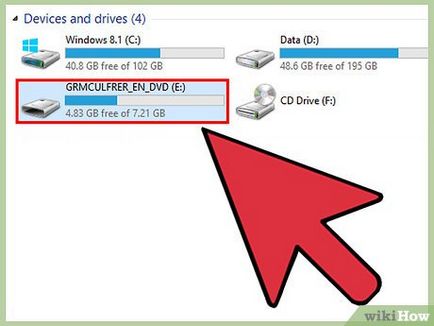
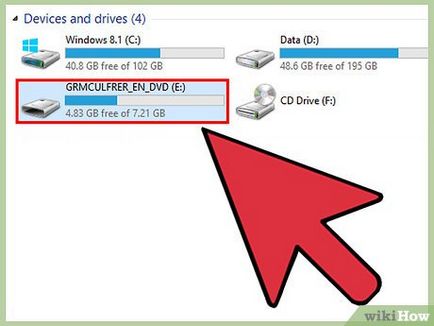
Поставяне и свързване на инсталационния диск или USB флаш устройство. Поставете инсталационния DVD-ROM или USB флаш-памет, която сте създали по-рано.
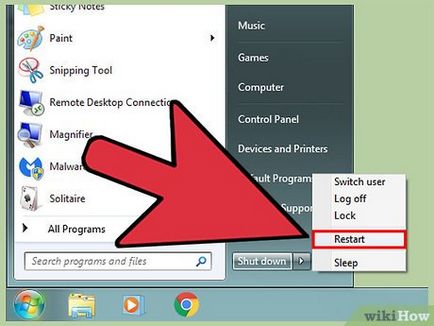
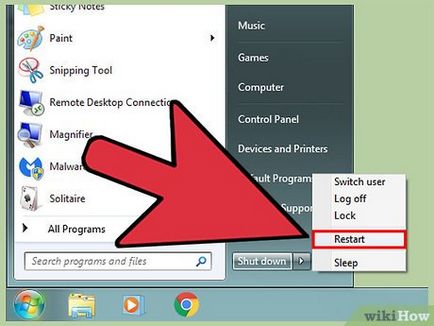
- Когато се показва на екрана с логото или дънната платка на производителя на компютъра намери ключа, който трябва да натиснете, за да влезете в BIOS. В повечето случаи това е ключов F2. или F10. или F12. или ⌦ Del.
- В BIOS, отворете менюто за зареждане (менюто за зареждане) и промяна на реда за зареждане, така че да има DVD-ROM или USB флаш устройство е първо устройство. Изход от BIOS, записване на промените. Ако рестартирате компютъра менюто за стартиране, можете да я изберете в DVD-ROM или USB флаш устройството.
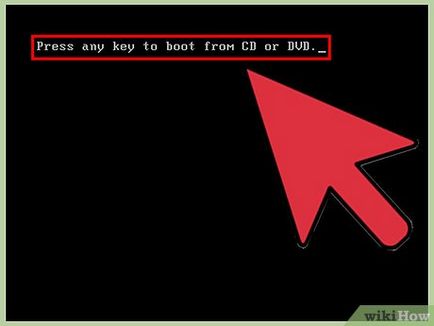
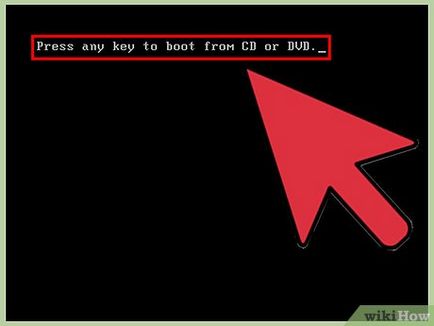
Започнете процеса на инсталиране на операционната система. За да направите това, натиснете произволен клавиш. Вие ще трябва да изчакате няколко минути, за да инсталационните файлове, копирани на диска / флаш устройството към компютъра с.